Наверняка многие пользователи знают о том, что USB-накопитель предназначен для максимально быстрой, безопасной и удобной транспортировки различных файлов. К примеру, это могут быть фотографии, музыка, фильмы и так далее. Такими же портативными устройствами обладают планшеты, современные мобильные телефоны. Преимуществ у флеш-накопителя имеется большое количество, к примеру, он не требует дополнительного питания, его весьма удобно переносить, так как габариты очень маленькие.
Сегодня мы решили максимально подробно разобрать актуальный вопрос о том, как отформатировать флешку на Mac, ведь многие пользователи до сих пор не могут понять, каким образом это делается.
Миграция
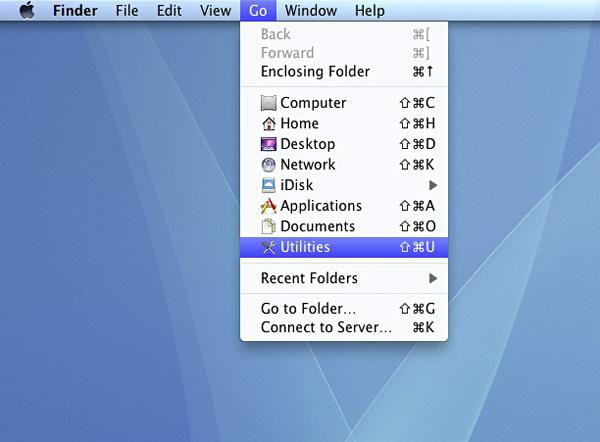
Дисковая утилита
Если вы совсем недавно начали использовать компьютер Apple и столкнулись с проблемой очистки носителя, важно рассмотреть все нюансы того, как это правильно делается. Если система просит отформатировать флешку, тогда следует воспользоваться специальным приложением, которое предназначено для этого дела, а называется оно Disk Utility. Если у вас на компьютере установлен русский язык, потребуется найти программу, которая называется «Дисковая утилита». Отыскать этот инструмент можно среди остальных базовых возможностей системы. Впрочем, с этим у вас не должно возникнуть никаких трудностей.
Инструкция
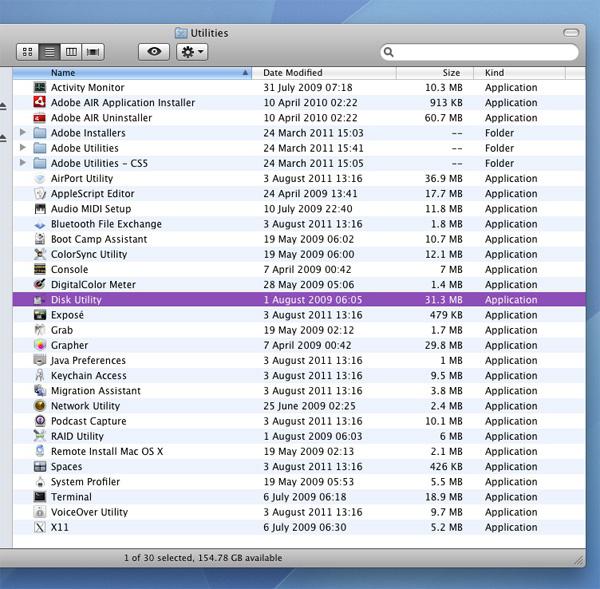
На следующем этапе вам нужно открыть Finder. В левой части необходимо выбрать пункт Applications (в переводе на русский это «Приложения»), далее укажите вкладку Utility («Программы»).
Далее открываем необходимый нам инструмент, о котором мы писали выше, – «Дисковая утилита». Теперь давайте разберемся, как пользоваться этой возможностью в операционной системе Mac.
Итак, открылась указанная программа, и вам необходимо из предоставленного списка выбрать свою флешку, а далее указать специальную вкладку, которая называется Erase, что в переводе означает «Стереть». Затем потребуется выбрать необходимую файловую систему для дальнейшего форматирования, после чего нажимаем на кнопку стирания.
Важно знать о том, что в операционной системе Mac нельзя преобразовать накопитель в файловые системы NTFS или FAT, которые воспринимаются другими мультимедийными устройствами, работающими на операционной системе Windows. Как вы уже могли понять, после форматирования этой флешки появится возможность ее использовать только на девайсах Apple, так как она будет подготовлена для работы с ОС, в которой, собственно, и производилась очистка.
Заключение

Теперь вы знаете, как отформатировать флешку на Mac, и если внимательно прочитать предоставленную инструкцию, не должно возникать никаких сложностей. Надеемся, материал был для вас полезен.





















